
Med Apple TV har du mulighed for at logge indiCloud, så du kan se dine fotos gemt der. Det er derefter let at bruge disse fotos som din pauseskærm eller et lysbilledshow, som du så stolt kan vise på dit tv.
Du er måske godt kendt med iClouddeling af fotos. Grundlæggende, hvis du ejer en Apple-enhed og sikkerhedskopierer dine fotos til iCloud, vil alt det, du gemmer der, udbrede sig til andre Apple-enheder, der er logget ind på den samme konto.
RELATEREDE: Sådan deaktiveres OS X's iCloud-foto- og videodeling
Vi har for nylig talt indgående om iClouddeling af fotos især med hensyn til Apples Fotos-app, som nu ikke kun er tilgængelig på iOS, men også OS X-enheder. Dette har gjort det muligt for Apple at konsolidere, hvordan brugere gemmer og deler deres fotos på begge platforme.
Det betyder også, at Apple TV kan synkronisere til og dereftervis din fotostrøm og delte biblioteker som din pauseskærm og endda som et lysbilledshow, så du kan vise dem frem ved fester, til præsentationer eller bare fordi du kan lide dem.
Tænder for iCloud i Apple TV
Tænding af iCloud-synkronisering kræver, at du loggerpå din konto med din adgangskode, så hvis du foretrækker ikke at bruge Apple TV-fjernbetjeningen til at gøre det, kan du enten bruge et Bluetooth-tastatur eller endda din iPhone eller iPad som en alternativ fjernbetjening.
Den første ting, du bliver nødt til at gøre, er at klikke på “Indstillinger” -flisen fra Apple TVs hovedmenuskærm.
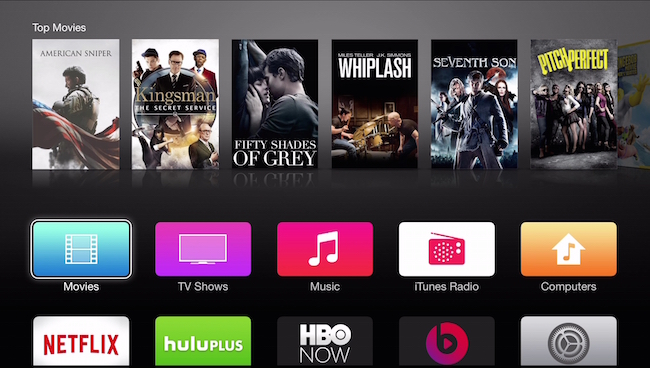
I menuen "Indstillinger" skal du klikke på "iCloud".

Klik på "Log ind" på skærmen "iCloud-konto".

Det kan godt være, at du allerede har logget ind på din konto ved hjælp af dit Apple ID, men du bliver stadig nødt til at logge ind i iCloud.

Vi vælger “Ja” og bliver bedt om at give vores iCloud-adgangskode.
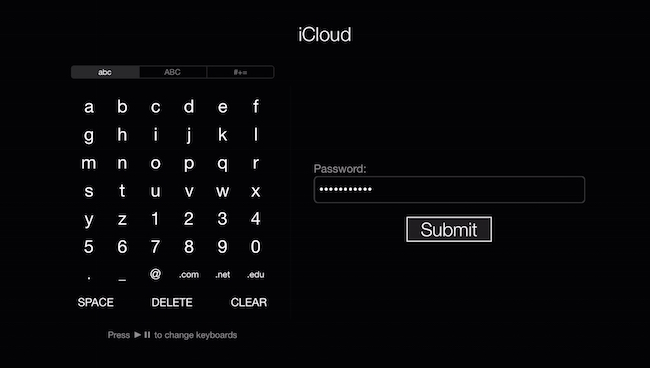
Hvis du har aktiveret to-trinsverifikation (du skal) på dit Apple ID, skal du bekræfte det.

Vi indtaster blot den 4-cifrede kode, der er sendt til vores telefon, og klikker på "Send".

Når du er logget ind og bekræftet, kan du nu gå tilbage til "iCloud-fotoindstillinger" og tænde for din iCloud-fotostrøm og / eller fotodeling.

Når du aktiverer indstillingen Photo Stream, bliver du bedt om at bruge den som din pauseskærm. Hvis du ikke ønsker at gøre dette nu, kan du altid aktivere det senere i "Screen Saver" -indstillingerne.

Hvis du ønsker at aktivere din Photo Stream (eller andre delte biblioteker) som din pauseskærm, skal du vende tilbage til "Indstillinger", klikke på "Screen Saver" og derefter klikke på "Photos".

Klik på “iCloud Photos” på skærmen “Vælg fotos”.
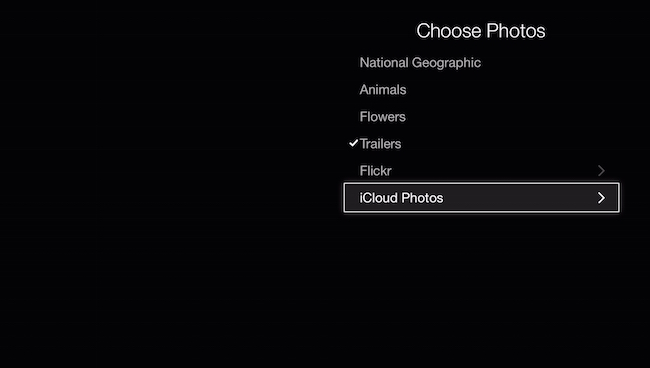
Nu kan du vælge din Photo Stream, som erdybest set alt, hvad du har synkroniseret med iCloud, eller du kan vælge noget fra kategorien “Fotodeling”. Dette er alle albums, du har delt, eller som er blevet delt med dig.

Når du først bestemmer, hvilke iCloud-fotos du vil havevises som din pauseskærm, kan du gå tilbage og justere dine indstillinger, f.eks. når den starter, om den vises, mens musikken afspilles, og den visuelle stil på din pauseskærm.
Hvis du ikke altid ønsker at grave dig ind på din skærmsparer indstillinger for at tildele dem, eller du vil oprette hurtige slideshows fra din fotostrøm eller delte biblioteker, du kan tilføje kanalen "iCloud Photos" til din hovedmenu.

"ICloud Photos" -kanalen giver dig mulighed for at se din Photo Stream og delte biblioteker, samt tildele dem som skærmbesparere eller indstille dem som slideshows.

At tilføje kanalen “iCloud Photos” er derefter bareen nem måde at fremskynde tildeling af skærmbesparere, især hvis du for nylig har oprettet et delt bibliotek, som du vil have på din store skærm. Plus, det giver dig mulighed for at konfigurere lysbilledshows på din Apple TV i modsætning til at kræve din Mac og appen Fotos.
Generelt viser din iCloud Photo Stream ellerdelte albums med dit Apple TV er en nem og elegant måde at tilføje et dejligt touch til dit personlige rum. Hvis du har spørgsmål eller kommentarer, du gerne vil tilføje, bedes du give din feedback i vores diskussionsforum.








